 Le papier est taché / La surface imprimée est rayée
Le papier est taché / La surface imprimée est rayée
 Le papier est taché
Le papier est taché
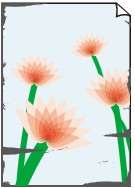 |
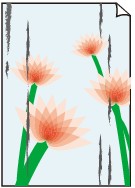 |
|
Contours tachés |
Surface tachée |

 La surface imprimée est rayée
La surface imprimée est rayée

-
Contrôle 1 Vérifiez les paramètres de qualité d'impression et de papier.
-
Contrôle 2 Vérifiez le type de papier.
Vérifiez que vous utilisez le papier adapté à l'impression.
-
Contrôle 3 Aplanissez le papier avant de le charger.
Lorsque vous utilisez du Papier Photo Satiné, chargez les feuilles une par une dans l'état où elles sont, même si elles sont gondolées. Le fait de rouler ce papier pour l'aplanir risque de provoquer des craquelures sur la surface et d'affecter la qualité d'impression.
Il est recommandé de replacer le papier non utilisé dans son emballage et de le stocker sur une surface plane.
-
Papier ordinaire
Retournez le papier et chargez-le de manière à imprimer sur l'autre face.
-
Autre papier tel qu'une enveloppe
Si la feuille de papier est gondolée aux quatre coins sur une hauteur supérieure à 3 mm / 0,1 pouce (A), le papier peut être taché ou l'alimentation risque de ne pas s'effectuer correctement. Suivez les instructions ci-dessous pour corriger le gondolage du papier.
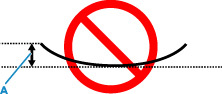
-
Roulez le papier dans le sens opposé au gondolage, comme illustré ci-dessous.
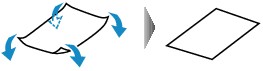
-
Assurez-vous que le papier est désormais bien plat.
Lorsque le papier est gondolé, il est conseillé d'imprimer une seule feuille à la fois.
-
 Remarque
Remarque-
Selon le type de papier, il est possible que le papier soit taché ou ne soit pas entraîné correctement, et ce, même s'il n'est pas gondolé vers l'intérieur. Suivez les instructions ci-dessous afin de rouler le papier vers l'extérieur sur 3 mm / 0,1 pouce (C) d'épaisseur avant l'impression. Cela peut améliorer la qualité de l'impression.
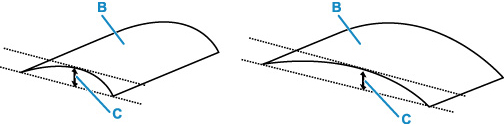
(B) Face à imprimer
Il est recommandé d'insérer une seule feuille à la fois si le papier est gondolé vers l'extérieur.
-
-
Contrôle 4 Réglez l'imprimante pour empêcher l'abrasion du papier.
Cette opération permet d'augmenter l'espace entre la tête d'impression et le papier. Si la surface d'impression est usée alors que le type de support défini correspond au papier, réglez l'imprimante de manière à éviter l'abrasion du papier à l'aide du panneau de contrôle ou de l'ordinateur.
Cela peut diminuer la vitesse de l'impression.
* Vous avez fini d'imprimer, annulez cette configuration. Dans le cas contraire, elle s'appliquera aux prochaines tâches d'impression.
-
À partir du panneau de contrôle :
Appuyez sur le bouton Configuration (Setup) et sélectionnez Param. périphérique > Param. d'impression dans cet ordre, puis définissez Empêcher abrasion sur Activé.
-
À partir de l'ordinateur (Windows) :
-
Vérifiez que l'imprimante est sous tension.
-
Ouvrez Canon IJ Printer Assistant Tool.
-
Sélectionnez Paramètres personnalisés.
-
Cochez la case Empêcher l'abrasion du papier et sélectionnez OK.
-
Vérifiez le message et sélectionnez OK.
-
-
À partir de l'ordinateur (macOS) :
Ajustez le paramètre permettant d'empêcher l'abrasion du papier à partir de l'interface utilisateur distante.
-
-
Contrôle 5 Si l'intensité définie est élevée, réduisez la valeur du paramètre Intensité, puis relancez l'impression.
Si vous utilisez du papier ordinaire pour imprimer des images avec une intensité élevée, le papier peut absorber une trop grande quantité d'encre. Il risque alors d'onduler, provoquant une abrasion du papier.
-
Contrôle 6 Le rouleau d'entraînement du papier est-il sale ?
Nettoyez le rouleau d'entraînement du papier.
 Remarque
Remarque-
Dans la mesure où ce nettoyage use le rouleau d'entraînement du papier, n'effectuez cette opération qu'en cas de nécessité.
-
-
Contrôle 7 L'intérieur de l'imprimante est-il sale ?
L'impression recto verso peut laisser de l'encre à l'intérieur de l'imprimante, ce qui risque de tacher le papier.
Procédez au nettoyage de la platine inférieure pour nettoyer l'intérieur de l'imprimante.
 Remarque
Remarque-
Pour éviter que l'intérieur de l'imprimante ne se salisse, assurez-vous de définir le format de papier approprié.
-
-
Contrôle 8 Définissez un temps de séchage d'encre supérieur.
Cela laisse suffisamment de temps pour le séchage de la surface d'impression, ce qui permet d'éviter que le papier soit taché ou rayé.
-
Pour Windows :
-
Vérifiez que l'imprimante est sous tension.
-
Ouvrez Canon IJ Printer Assistant Tool.
-
Sélectionnez Paramètres personnalisés.
-
Faites glisser le curseur Temps d'attente pour le séchage d'encre afin de définir le temps d'attente et sélectionnez OK.
-
Vérifiez le message et sélectionnez OK.
-
-
Pour macOS :
Définissez le délai d'attente à l'aide de l'interface utilisateur distante.
-

